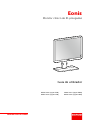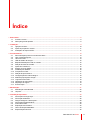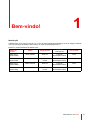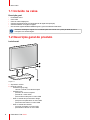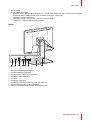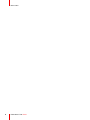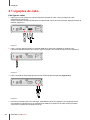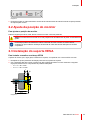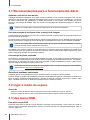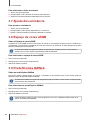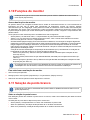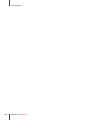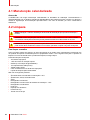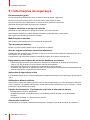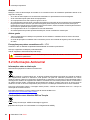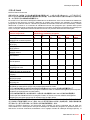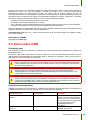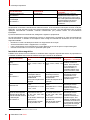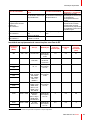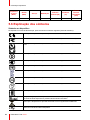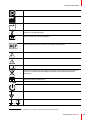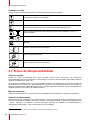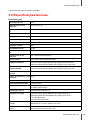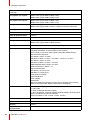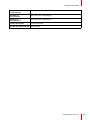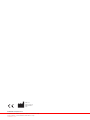ENABLING BRIGHT OUTCOMES
MDRC-2321 (opção STIB) MDRC-2321 (opção SNIB)
MDRC-2321 (opção HTIB) MDRC-2321 (opção HNIB)
Guia de utilizador
Monitor clínico de 21 polegadas
Eonis
A página está carregando ...

1 Bem-vindo! ............................................................................................................................................................................................................5
1.1 Incluído na caixa ..................................................................................................................................................................................6
1.2 Descrição geral do produto............................................................................................................................................................6
2 Instalação ...............................................................................................................................................................................................................9
2.1 Ligações de cabo..............................................................................................................................................................................10
2.2 Ajuste da posição do monitor..................................................................................................................................................... 11
2.3 Instalação do suporte VESA....................................................................................................................................................... 11
3 Funcionamento ...............................................................................................................................................................................................13
3.1 Recomendações para o funcionamento diário ................................................................................................................14
3.2 Ligar o modo de espera ................................................................................................................................................................14
3.3 Uso menu OSD..................................................................................................................................................................................14
3.4 LED de estado da energia ...........................................................................................................................................................15
3.5 Bloqueio/Desbloqueio roda de controlo...............................................................................................................................15
3.6 Seleção da fonte de entrada ......................................................................................................................................................15
3.7 Ajuste da Luminância .....................................................................................................................................................................16
3.8 Espaço de cores sRGB .................................................................................................................................................................16
3.9 Predefinições QAWeb....................................................................................................................................................................16
3.10 Funções do monitor.........................................................................................................................................................................17
3.11 Seleção de ponto branco..............................................................................................................................................................17
3.12 Configurações de vídeo analógico..........................................................................................................................................18
3.13 Modo de poupança de energia .................................................................................................................................................18
3.14 Língua do menu OSD.....................................................................................................................................................................18
3.15 Orientação do menu OSD............................................................................................................................................................19
3.16 Reposição de origem......................................................................................................................................................................19
3.17 Ecrã de toque......................................................................................................................................................................................19
4 Manutenção........................................................................................................................................................................................................21
4.1 Manutenção calendarizada.........................................................................................................................................................22
4.2 Limpeza..................................................................................................................................................................................................22
5 Informação importante...............................................................................................................................................................................23
5.1 Informações de segurança..........................................................................................................................................................24
5.2 Informação Ambiental ....................................................................................................................................................................26
5.3 Perigos biológicos e devoluções..............................................................................................................................................28
5.4 Informações regulamentares .....................................................................................................................................................28
5.5 Aviso sobre CEM ..............................................................................................................................................................................29
5.6 Explicação dos símbolos..............................................................................................................................................................32
5.7 Termo de Responsabilidade.......................................................................................................................................................34
5.8 Especificações técnicas................................................................................................................................................................35
R5910551PT /00 Eonis
3
Índice
A página está carregando ...

5
Introdução
O MDRC-2321 é um monitor LCD de 21" a cores de dois megapixeis destinado a rever as imagens médicas
com uma resolução de UXGA (1600*1200) e um rácio de apresentação de 4:3.
Existem 4 versões diferentes do MDRC-2321:
Versão do
monitor
Brilho
Tampa frontal
Fonte de
alimentação
Cor da caixa
MDRC-2321
(opção SNIB)
Brilho padrão Nenhum Fonte de
alimentação interna
Preto
MDRC-2321
(opção STIB)
Brilho padrão Ecrã de toque
PCAP
Fonte de
alimentação interna
Preto
MDRC-2321
(opção HNIB)
Brilho elevado Nenhum Fonte de
alimentação interna
Preto
MDRC-2321
(opção HTIB)
Brilho elevado Ecrã de toque
PCAP
Fonte de
alimentação interna
Preto
R5910551PT /00 Eonis
Bem-vindo! 1

R5910551PT /00 Eonis6
1.1 Incluído na caixa
Descrição geral
• Ecrã MDRC-2321
• Cabo USB
• Cabo de vídeo DisplayPort
• Cabos(s) de alimentação CA (dependendo da região da operação)
• Guia de utilizador em Inglês em papel
• CD contendo agente MediCal QAWeb Agent e guias de utilizador traduzidos
Guarde a embalagem original. Foi concebida para este monitor e é a proteção ideal durante o
transporte e a armazenagem.
1.2 Descrição geral do produto
Lado frontal
3
4
21
Imagem 1-1
1. Suporte do monitor
2. Roda de controlo
• Pressão longa (5 seg)
- colocar o monitor no modo de espera
• Pressão curta
- para sair do modo em espera
- para ativar o menu OSD
- para confirmar seleções no menu OSD
• Girar no sentido dos ponteiros do relógio
- para percorrer para baixo no menu OSD
- para aumentar valores no menu OSD
• Girar no sentido anti-horário
- percorrer para baixo no menu OSD
- para diminuir valores no menu OSD
Bem-vindo!

R5910551PT /00 Eonis 7
3. Sensor frontal
4. LED de estado da energia
• Desligado (Off): o Monitor não está ligado, ou o monitor está operacional mas a função LED de energia
está desativada no OSD (consulte “LED de estado da energia”, página 15)
• Verde fixo: monitor operacional
• Intermitente verde: o monitor está a entrar no modo em espera
• Laranja fixo: o monitor está no modo de espera
Voltar
8
9
1 2 3 4 6 75
Imagem 1-2
1. Ranhura de segurança Kensington
2. Conector USB-B 2.0 upstream
3. (2x) Conectores USB-A 2.0 downstream
4. Entrada de vídeo DisplayPort
5. Pino terra
6. Entrada de vídeo DVI-I
7. Entrada alimentação principal 100 - 240 VCA (IEC C14)
8. Clip de rotação de cabo de altura ajustável
9. Orifícios para parafusos do suporte VESA 100 mm (4X)
Bem-vindo!
A página está carregando ...

9
AVISO: Leia todas as informações de segurança importantes antes de instalar e operar o monitor.
Consulte o capítulo dedicado neste guia de utilizador.
AVISO: É necessário ter conhecimento suficiente para instalar o equipamento. Todos os
dispositivos e instalação completa têm de ser testados antes de serem colocados em
funcionamento.
CUIDADO: Quando o monitor é montado no sistema médico, preste atenção à fixação de todos os
cabos, para evitar uma separação indesejada.
CUIDADO: O monitor não se destina a ser esterilizado.
R5910551PT /00 Eonis
Instalação 2

R5910551PT /00 Eonis10
2.1 Ligações de cabo
Para ligar os cabos
1. Ligue uma ou mais fonte(s) de vídeo às respetivas entradas de vídeo. Use o(s) cabo(s) de vídeo
adequados para fazer isto.
A fonte e entrada a ser apresentada pode ser selecionada nos menus OSD (consulte “Seleção da fonte de
entrada”, página 15).
Imagem 2-1
2. Ligue o conetor upstream USB a um anfitrião USB de PC para usar o QAWeb ou qualquer outro
conectores USB downstream (por exemplo, ligar um teclado, rato, teclado de toque ou outro periférico).
Imagem 2-2
3. Ligue a entrada de alimentação principal a uma tomada de alimentação com ligação terra.
Imagem 2-3
4. Caso seja necessário para a sua aplicação, ligue MDRC-2321 à terra ligando o pino de ligação terra a
uma tomada terra através de um fio amarelo/verde AWG18 (comprimento de cabo máximo permitido
conforme os requisitos de regulação nacional).
Instalação

R5910551PT /00 Eonis 11
Imagem 2-4
5. Encaminhe todos os cabos através do encaixe de encaminhamento de cabos fornecido na parte posterior
do suporte para monitor.
2.2 Ajuste da posição do monitor
Para ajustar a posição do monitor
Pode em segurança inclinar, rodar, elevar e baixar o monitor conforme pretender.
AVISO: O monitor deve encontrar-se na sua posição mais elevada antes de poder ser devidamente
girado.
A orientação padrão da entrada de vídeo é horizontal. Se usar o monitor no modo vertical,
certifique-se que modifica a orientação da entrada de vídeo através das definições de ecrã do
computador.
2.3 Instalação do suporte VESA
Para instalar o monitor num braço VESA
O painel do monitor, que, regra geral, é fixado a um suporte, é compatível com a norma VESA 100 mm.
1. Desaperte os quatro parafusos de fixação para remover o painel do suporte.
2. Use 4 parafusos M4 para colocar o painel num braço VESA aprovado. Por favor selecione a seguinte
regra para selecionar um comprimento de parafuso adequado:
• L
min
= T + W + 8 mm
• L
max
= T + W + 14 mm
T
W
L
min
L
max
Imagem 2-5
Instalação
A página está carregando ...

R5910551PT /00 Eonis14
3.1 Recomendações para o funcionamento diário
Optimize a vida útil do seu monitor
A ativação do Sistema de Gestão de Energia do Monitor (DPMS) no seu monitor prolongará a sua vida útil,
dado que a retro-iluminação é desligada automaticamente, quando o monitor não é utilizado por um período
de tempo especificado. Por predefinição, o DPMS está ativado no seu monitor, mas também tem de ser
ativado na sua estação de trabalho. Para isso, aceda a “Propriedades das opções de energia” no “Painel de
Controlo”.
A Barco recomenda definir a ativação do DPMS após 20 minutos de inatividade.
Use uma proteção de ecrã para evitar a retenção de imagem
O funcionamento prolongado de um LCD com o mesmo conteúdo na mesma área do ecrã pode produzir uma
forma de retenção de imagem.
É possível evitar ou reduzir significativamente a ocorrência deste fenómeno com a utilização de uma proteção
de ecrã. Pode ativar a proteção de ecrã na janela das “Propriedades do monitor” da sua estação de trabalho.
A Barco recomenda definir a ativação da proteção de ecrã após 5 minutos de inatividade. Uma boa
proteção de ecrã mostra conteúdo em movimento.
Se trabalhar com a mesma imagem ou uma aplicação com elementos de imagem estáticos por várias horas
continuamente (pelo que a proteção de ecrã não é ativada), mude o conteúdo da imagem regularmente, para
evitar a retenção de imagem dos elementos estáticos.
A tecnologia de pixels explicada
Os monitores LCD empregam uma tecnologia baseada em pixels. Como tolerância normal na fabricação dos
LCD, um número limitado destes pixels pode permanecer apagado ou permanentemente aceso, sem afetar o
desempenho de diagnóstico do produto. De modo a garantir a melhor qualidade de produto, a Barco aplica
rigorosos critérios de seleção aos seus painéis LCD.
Para saber mais sobre tecnologia de LCD e pixels em falta, consulte as divulgações especializadas
disponíveis em www.barco.com/healthcare.
Garantia de qualidade maximizada
A QAWeb garante uma qualidade de imagem perfeita a estável em todas as clínicas privadas.
O sensor frontal no MDRC-2321 trabalha na perfeição com QAWeb para garantir uma imagem consistente ao
longo do tempo. Estabiliza automaticamente a imagem a partir do momento em que liga o monitor. Além
disso, a QAWeb fornece-lhe um feedback instantâneo sobre o estado do monitor.
3.2 Ligar o modo de espera
Acerca de
• Pressione a roda de controlo longo (5 seg) para colocar o seu monitor no modo em espera
• Pressione a roda de controlo curto (1 seg) para sair do modo em espera e ativar o seu monitor
3.3 Uso menu OSD
Para abrir o menu OSD
Pressione brevemente a roda de controlo durante a operação normal para abrir o menu OSD. Se a roda de
controlo estiver bloqueada, desbloqueie-a primeiro conforme descrito em “Bloqueio/Desbloqueio roda de
controlo”, página 15.
Funcionamento

R5910551PT /00 Eonis 15
O menu principal OSD é visualizado na parte superior esquerda do ecrã. Se não forem tomadas mais ações
nos próximos 20 segundos, o menu OSD irá voltar a desaparecer (e, caso esteja ativado, o teclado será
bloqueado).
Para navegar no menu OSD
• Gire a roda de controlo (contador) no sentido horário para percorrer as diferentes páginas de menu,
modificar valores ou realizar seleções.
• Pressione a roda do controlador para entrar num submenu ou confirmar os ajustes e seleções.
3.4 LED de estado da energia
Descrição geral
O estado do cartão do monitor é indicado por um LED na parte frontal do monitor. Abaixo segue-se uma
apresentação dos diferentes modos de cores LED:
• Desligado: não alimentado
• Verde fixo*: operacional
• Intermitente verde*: a entrar no modo em espera
• Laranja fixo: modo de espera
* Este comportamento definido pode ser modificado de modo a que o LED do estado da energia esteja
desligado quando o monitor está operacional ou quando entrar no modo de espera.
Para modificar o comportamento do LED de estado da energia
1. Abra o menu principal OSD.
2. Navegue para o menu Ajuste (Adjustments) > Definições (Settings).
3. Aceda ao sub-menu LED Estado da energia (Power Status LED).
4. Modifica o comportamento do LED de estado da energia conforme pretendido e confirma.
3.5 Bloqueio/Desbloqueio roda de controlo
Acerca de
Para evitar a ativação indesejada ou acidental da roda e controlo, pode ser ativado um mecanismo de
bloqueio. O presente mecanismo bloqueará o teclado automaticamente, exceto quando se usa os menus
OSD.
Para bloquear a roda de controlo
1. Abra o menu principal OSD.
2. Navegue para o menu Ajustes (Adjustments) > Configurações (Settings) > Bloqueio OSD (OSD lock).
3. Ativar ou desativar o bloqueio de teclado
4. Abandone o menu OSD para ativar a opção selecionada.
Para desbloquear a roda de controlo
Durante um funcionamento normal, gire e mantenha a roda de controlo no sentido anti-horário durante 5
segundos, até ser visualizada a mensagem OSD Bloqueado (OSD locked).
3.6 Seleção da fonte de entrada
Sobre a seleção da fonte de entrada
O MDRC-2321 pode ter múltiplas entradas de vídeo ligadas. Alternar entre as diferentes entradas pode ser
efetuado facilmente no menu OSD.
Funcionamento

R5910551PT /00 Eonis16
Para selecionar o fonte de entrada
1. Abra o menu principal OSD.
2. Navegue para o menu Seleção de entrada (Input selection).
3. Selecione uma das fontes de entrada disponível e confirme.
3.7 Ajuste da Luminância
Para ajustar a Luminância
1. Abra o menu principal OSD.
2. Navegue para o menu Ajuste (Adjustments) > Luminance.
3. Defina o valor de luminância conforme pretendido e confirme.
3.8 Espaço de cores sRGB
Sobre o Espaço de cores sRGB
O espaço de cores sRGB combina uma função de monitor e uma seleção de ponto branco e destina-se a
corresponder a condições de visualização de uma casa normal e um escritório. É usado largamente na maio
parte de combinações de computador.
Ao selecionar sRGB, as opções de seleção Função Monitor (Display function) e Ponto Branco
(White point) no menu Ajustes (Adjustments) serão desativadas.
Para selecionar o espaço de cores sRGB
1. Abra o menu principal OSD.
2. Navegue para o menu Ajustes (Adjustments).
3. Selecione sRGB e confirme.
3.9 Predefinições QAWeb
Sobre as redefinições QAWeb
Função do monitor, seleção ponto em branco e condições de luz ambiente para o seu monitor pode ser
aplicado a partir da aplicação MediCal QAWeb.
Ao selecionar QAWeb, as opções de seleção da função do monitor e Ponto branco no menu Ajuste
(Adjustments) será desativado.
Para selecionar as predefinições QAWeb
1. Abra o menu principal OSD.
2. Navegue para o menu Ajustes (Adjustments).
3. Selecione QAWeb e confirme.
A porta upstream USB do monitor deve ser ligada a um PC com o QAWeb instalado antes de se
aplicar as predefinições QAWeb.
Funcionamento

R5910551PT /00 Eonis 17
3.10 Funções do monitor
A seleção da função do monitor está desativada quando sRGB ou QAWeb são selecionados no
menu Ajuste (Adjustments).
Acerca das funções do monitor
Os painéis nativos não corrigidos mostram toda a escala de cinzentos/níveis de cor com incrementos de
luminância que não são os ideais para informações de diagnóstico cruciais. No entanto, estudos
demonstraram que, em imagiologia, certas partes em escala de cinzentos/a cores contêm mais informações
de diagnóstico que outras. Para corresponder a estas conclusões, definiram-se funções do monitor. Estas
funções realçam as partes que contêm informações de diagnóstico cruciais, corrigindo o comportamento dos
painéis nativos.
As funções do monitor existentes para o seu MDRC-2321 são as seguintes:
• Native (Nativo): se selecionar nativo, o comportamento do painel nativo não será corrigido.
• Gama 1.8 ou 2.2: selecione uma destas funções do monitor, caso o monitor deva substituir um monitor
CRTcom uma gama de 1.8 ou 2.2, respetivamente.
• DICOM: DICOM (Digital Imaging and Communications in Medicine, comunicação de imagens digitais em
medicina) é uma norma internacional que foi desenvolvida para melhorar a qualidade e a comunicação de
imagens digitais em radiologia. Resumindo, a função do monitor DICOM produz escalas de cinzentos
mais visíveis nas imagens. A Barco recomenda selecionar a função do monitor DICOM para a maioria das
aplicações de visualização clínica.
A função do monitor DICOM aplica compensação de luz ambiente (ALC) considerando as condições de
luz ambiente da sua sala de leitura. As opções da salas de leitura são:
- Sala escura (Darkroom): Seleciona a função calibrada DICOM, otimizada para condições de sala
escura (0-50 Lux)
- Escritório (Office): Seleciona a função calibrada DICOM, otimizada para condições de escritório (51-
-250 Lux)
- Sala de Operações (Operation Room): Seleciona a função DICOM otimizada para condições de sala
de operações (251-500 Lux)
As configurações do monitor devem ser adaptadas de modo a cumprir os requisitos do software de
visualização. Em caso de dúvida, contacte o fornecedor do software de visualização.
Para selecionar uma função do monitor
1. Abra o menu principal OSD.
2. Navegue para o menu Ajustes (Adjustments) > Função Monitor (Display function).
3. Selecione uma das funções do monitor disponíveis e confirme.
3.11 Seleção de ponto branco
A seleção de ponto branco está desativada quando sRGB ou QAWeb são selecionados no menu
Ajuste (Adjustments).
Sobre a seleção de ponto branco
Esta definição permite-lhe modificar o ponto branco do monitor, usado como referência para todas as outras
cores a exibir.
As definições de ponto branco disponíveis para o monitor são:
• Nativo (Native): A temperatura da cor nativa, não modificada, do painel LCD.
• Base azul (Bluebase): simulação da temperatura da cor de filme de base azul
• Base clara (Clearbase): simulação da temperatura da cor de filme de base clara.
Funcionamento

R5910551PT /00 Eonis18
• Programável (Programmable): Ao selecionar esta definição, conseguirá ajustar manualmente o ganho do
vídeo para o canal vermelho, verde e azul em submenus separados.
Para selecionar o ponto branco
1. Abra o menu principal OSD.
2. Navegue para o menu Ajustes (Adjustments) > Ponto branco (White point).
3. Selecione um dos pontos brancos disponíveis predefinidos.
3.12 Configurações de vídeo analógico
As definições seguintes estão disponíveis apenas quando se seleciona uma fonte de entrada de
vídeo analógico (DVI-A).
Sobre as configurações de vídeo analógico
Quando a fonte de entrada de vídeo analógico está ativa, diversas configurações de vídeo analógico tornam-
-se disponíveis:
• Ajuste Automático (Auto Adjust): a configuração de vídeo analógico será ajustada automaticamente
• Geometria (Geometry): permite ajustar manualmente as configurações de geometria do vídeo analógico
(frequência de relógio, fase de relógio, posição horizontal, posição vertical)
• Nível (Level): permite ajustar manualmente o nível de contraste e brilho do vídeo analógico
Para ajustar as configurações de vídeo analógico
1. Abra o menu principal OSD.
2. Navegue para o menu Ajuste (Adjustments) > Analógico (Analog).
3. Ajuste uma das configurações de vídeo analógico conforme necessário.
3.13 Modo de poupança de energia
Sobre o modo de poupança de energia
Ativar o modo de poupança de energia no seu MDRC-2321 otimizará a duração do monitor ao desligar
automaticamente a retroiluminação quando não se detetar sinal de vídeo após aproximadamente 10
segundos.
Ativar/desativar o modo de poupança de energia
1. Abra o menu principal OSD.
2. Navegue para o menu Ajuste (Adjustments) > Definições (Settings).
3. Aceda ao sub-menu Poupança de energia (Power Saving).
4. Selecione Ligado (On) ou Desligado (Off) conforme pretendido e confirme.
3.14 Língua do menu OSD
Acerca da língua do menu OSD
Por predefinição, o menu OSD apresenta-se em inglês. No entanto, estão disponíveis outras línguas para o
menu OSD do seu MDRC-2321.
Funcionamento

R5910551PT /00 Eonis 19
Para selecionar o idioma do menu OSD
1. Abra o menu principal OSD.
2. Navegue para o menu Ajuste (Adjustments) > Definições (Settings).
3. Aceda ao sub-menu Idioma OSD (OSD Language).
4. Selecione um dos idiomas disponíveis e confirme.
3.15 Orientação do menu OSD
Acerca da Orientação do menu OSD
A orientação do menu OSD pode ser modificada dependendo da orientação do monitor (horizontal ou
vertical).
Para modificar a orientação do menu OSD:
1. Abra o menu principal OSD.
2. Navegue para o menu Ajuste (Adjustments) > Definições (Settings).
3. Entrar no submenu Orientação OSD (OSD orientation) .
4. Selecione Horizontal (Landscape) ou Vertical (Portrait) conforme pretendido e confirme.
3.16 Reposição de origem
Sobre a Reposição de origem
Uma Reposição de origem permite-lhe recuperar totalmente o monitor nas suas predefinições.
Para efetuar uma reposição
1. Abra o menu principal OSD.
2. Navegue para o menu Ajuste (Adjustments) > Definições (Settings).
3. Entre o submenu Reposição de origem (Factory Reset).
4. Selecione Sim (Yes) ou Não (No) conforme pretendido e confirme.
3.17 Ecrã de toque
Acerca do ecrã de toque
Esta opção é aplicável apenas para: MDRC-2321 (opção xTxx).
• O ecrã de toque está a interferir através de USB.
• Windows 7, 8 e 10: instalação automática do driver.
• Windows XP: exige uma instalação manual de um driver WinXP e suporta apenas um comportamento de
toque simples.
• Não é necessário calibração.
Funcionamento
A página está carregando ...

R5910551PT /00 Eonis22
4.1 Manutenção calendarizada
Acerca de
O MDRC-2321 não exige manutenção calendarizada ou atividades de calibração. Recomendamos a
utilização QAWeb com os testes e frequências definidas Barco para calibrar e manter o monitor, ou devolver o
monitor à organização da manutenção aprovada Barco. Em caso de dúvidas, por favor contate Barco
Healthcare.
4.2 Limpeza
AVISO: Desligue o cabo de alimentação da entrada da alimentação principal antes de limpar o
monitor.
CUIDADO: Preste atenção para não danificar ou riscar o vidro frontal ou o LCD. Tenha cuidado
com anéis ou outras joias e não exerça uma pressão excessiva no vidro frontal ou no LCD.
CUIDADO: Não aplique nem pulverize líquido diretamente no monitor, dado que líquido excessivo
pode causar danos à eletrónica interna. Em vez disso, pulverize o líquido num pano de limpeza.
Para limpar o monitor
Limpe o monitor usando um esponja, um pano de limpeza ou um tecido macio, ligeiramente humedecido com
um produto de limpeza reconhecido para um equipamento médico. Leia e siga as instruções no produto de
limpeza. Em caso de dúvida sobre o produto de limpeza, use água limpa.
Possíveis soluções de limpeza:
• 70% álcool isopropílico
• 1.6% amoníaco em solução aquosa
• Cidex® (2.4% solução de glutaraldeído)
• 10% hipoclorito de sódio (lixívia)
• “Sabão verde” (USP)
• 0.5% clorexidina em 70% de álcool isopropílico
• Líquido de limpeza óptica Cleansafe®
Não usar os seguintes produtos:
• Álcool/solventes com elevada concentração > 70%
• Álcalis fortes, lixívia, solventes fortes
• Ácido
• Detergentes com fluoreto
• Detergentes com amoníaco de elevada concentração > 1.6%
• Detergentes com abrasivos
• Lã de aço
• Esponja com abrasivos
• Lâminas de aço
• Tecido com fio de aço
Manutenção

R5910551PT /00 Eonis24
5.1 Informações de segurança
Recomendações gerais
Leia as instruções de segurança e de funcionamento antes de utilizar o dispositivo.
Guarde as instruções de segurança e de funcionamento para referência futura.
Cumpra todos os avisos no dispositivo e no manual de instruções de funcionamento.
Siga todas as instruções para funcionamento e utilização.
Choques eléctricos ou perigos de incêndio
Para evitar choques eléctricos ou perigos de incêndio, não remova a tampa.
Nenhuma peça reparável no interior. Solicite funcionários qualificados para a manutenção.
Não exponha este aparelho à chuva ou humidade.
Modificações na unidade
Não modificar este equipamento sem a autorização do fabricante.
Tipo de proteção (elétrica):
Monitor com fonte de alimentação interna: equipamento de Classe I.
Grau de segurança (mistura anestésica inflamável):
Equipamento não adequado para utilização na presença de uma mistura anestésica inflamável com ar ou
com oxigénio ou com óxido nitroso.
O equipamento não será usado quando o conteúdo de oxigénio do ar estiver acima dos 25%.
Equipamento para cuidados de saúde não destinado a pacientes
• Equipamento que se destina principalmente a utilização em instalações de cuidados de saúde onde o
contacto com um paciente é pouco provável (nenhuma parte aplicada).
• O equipamento não deve ser utilizado com equipamento de suporte de vida.
• O utilizador não pode tocar no equipamento nem nas respetivas portas de entrada de sinal (SIP)/portas de
saída de sinal (SOP) e no paciente ao mesmo tempo.
Aplicações de importância crítica
É aconselhável dispor de um monitor sobresselente imediatamente disponível em aplicações de importância
crítica.
Utilização de bisturis elétricos
Proporcione o máximo de distância possível entre o gerador eletrocirúrgico e outro equipamento eletrónico
(como monitores). Um gerador eletrocirúrgico ativado pode causar interferências com os mesmos e causar
problemas no funcionamento do monitor.
Ligação de alimentação – Equipamento com fonte de alimentação interna
• Este equipamento deve ter ligação terra.
• Requisitos de energia: o equipamento deve ser alimentado através da tensão CA da alimentação
principal.
• O equipamento destina-se a funcionamento contínuo.
Sobretensão transitória
Para desativar por completo a alimentação do dispositivo, desligue o cabo de alimentação da entrada CA.
Informação importante

R5910551PT /00 Eonis 25
Conexões
Qualquer ligação exterior com outros periféricos devem seguir os requisitos da cláusula 16 de IEC60601-1 3º.
Ed. ou Quadro BBB.201ofIEC 60601-1-1 para os sistemas elétricos médicos.
De modo a manter a conformidade com o Regulamento EMC, use apenas cabos de interface blindados para
ligação a dispositivos periféricos.
Cabos de alimentação:
• Europa: cabo H05VV-F ou H05VVH2-F PVC com ficha EU adequada.
EUA e Canadá: tem de ser usado um conjunto de cabos de “qualidade médica”, fornecido com instruções
para indicar que a fiabilidade terra pode ser obtida apenas quando o equipamento estiver ligado a um
receptáculo equivalente marcado para uso exclusivo hospitalar ou de qualidade hospitalar. Estas
instruções precisam ser marcadas no equipamento ou numa etiqueta no cabo elétrico
• Não sobrecarregue as tomadas de parede e os cabos de extensão uma vez que pode resultar em
incêndios ou choques elétricos.
• Proteção da ficha de alimentação elétrica: Os cabos de alimentação devem ser encaminhados para que
ninguém tropece nos mesmos e para que não fiquem esmagados por itens colocados sobre os mesmos
ou contra os mesmos, prestando particular atenção aos cabos nas fichas e tomadas.
• O cabo da fonte de alimentação deve ser sempre substituído pelo operador designado.
• Utilize um cabo de alimentação que corresponda à tensão da tomada de alimentação, que foi aprovada e
está em conformidade com a norma de segurança do seu país.
Fiabilidade da ligação terra
A Fiabilidade da ligação terra pode ser obtida quando o equipamento está ligado a um receptáculo
equivalente.
Líquidos e humidade
Nunca exponha o monitor a líquidos nem humidade.
Nunca use o monitor na proximidade de água, por exemplo, perto de uma banheira, lavatório, piscina, lava-
-louças, tanque de lavar roupa ou numa cave húmida.
Todos os modelos são compatíveis com IP20.
Condensação de humidade
Não usar o monitor sob temperaturas rápidas e condições de mudança de humidade ou evitar o ar frio
diretamente de saídas de ar-condicionado.
A humidade pode condensar na superfície ou dentro da unidade, ou criar um resíduo de vapor dentro do
prato de proteção, não se trata de uma avaria do próprio produto, apesar de poder causar danos no monitor.
Se ocorrer condensação, mantenha o monitor desligado até não existir condensação.
Ventilação
Não cubra ou bloqueie quaisquer aberturas de ventilação na tampa do conjunto. Ao instalar o dispositivo num
armário ou outro local fechado, tenha em mente o espaço necessário entre o equipamento e as partes
laterais do armário.
Instalação
Coloque o dispositivo numa superfície plana, sólida e estável que possa suportar o peso de, no mínimo, 3
dispositivos. Se utilizar um suporte ou carrinho instável, o dispositivo pode cair, causando ferimentos graves
numa criança ou adulto e danos graves no dispositivo.
O monitor destina-se a uma utilização numa posição horizontal ou vertical com uma inclinação de -5° a 22°.
Quando o equipamento está instalado num braço, não utilize o equipamento como uma pega ou punho de
modo a movê-lo. Consulte o manual de instruções do braço para instruções sobre como mover o braço com o
equipamento.
Informação importante
A página está carregando ...
A página está carregando ...
A página está carregando ...
A página está carregando ...
A página está carregando ...
A página está carregando ...
A página está carregando ...
A página está carregando ...
A página está carregando ...
A página está carregando ...
A página está carregando ...
A página está carregando ...
A página está carregando ...
-
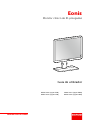 1
1
-
 2
2
-
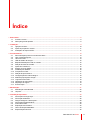 3
3
-
 4
4
-
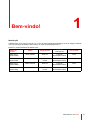 5
5
-
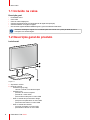 6
6
-
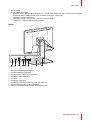 7
7
-
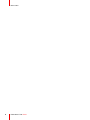 8
8
-
 9
9
-
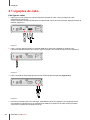 10
10
-
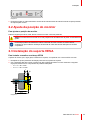 11
11
-
 12
12
-
 13
13
-
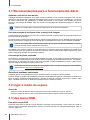 14
14
-
 15
15
-
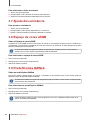 16
16
-
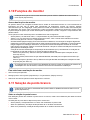 17
17
-
 18
18
-
 19
19
-
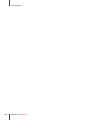 20
20
-
 21
21
-
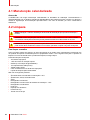 22
22
-
 23
23
-
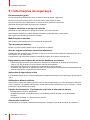 24
24
-
 25
25
-
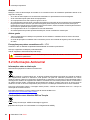 26
26
-
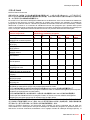 27
27
-
 28
28
-
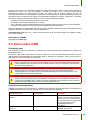 29
29
-
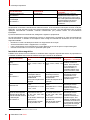 30
30
-
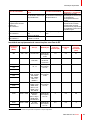 31
31
-
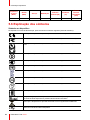 32
32
-
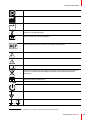 33
33
-
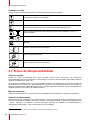 34
34
-
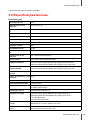 35
35
-
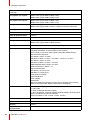 36
36
-
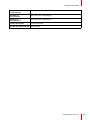 37
37
-
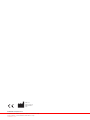 38
38
Artigos relacionados
-
Barco Eonis 21" (MDRC-2321) Guia de usuario
-
Barco Eonis 21" (MDRC-2321) Guia de usuario
-
Barco MDRC-2321 Guia de usuario
-
Barco Eonis 22" (MDRC-2222 Option WP) Dental Guia de usuario
-
Barco Eonis 22" (MDRC-2222 Option WP) Dental Guia de usuario
-
Barco MDRC-2222 Option TS Guia de usuario
-
Barco MDRC-2222 Option TS Guia de usuario
-
Barco Eonis 19" (MDRC-1219) Guia de usuario
-
Barco Eonis 19" (MDRC-1219) Guia de usuario
-
Barco Eonis 24" (MDRC-2324) Guia de usuario